今回は文章の本文を記述する<BODY>タグ内からIMGタグ・Aタグを説明していきます。

前回の「Chapter02」の後、当講座に進んでください。
HTML文章の本文を記述する<BODY>タグ
BODYタグとは、HTML文章の本文を表すタグになります。
imgタグ
imgタグとは、image(イメージ,画像)の略語で、HTMLで画像を表示する際に使うタグのことです。
記述例:<img src=”画像ファイルが格納されるフォルダ” alt=”代替文字”>
続いて、imgタグの属性を説明していきます。ちなみに、(必須)と書かれているモノは必ず明記する属性、(任意)と書かれているモノは省略できる属性です。
src属性(必須)
src属性とは、sorce(ソース)の略語で、主に画像を埋め込む際に使います。src属性を主に使うタグには、img(イメージ)、script(スクリプト)、iframe(インラインフレーム)、embed(エンベッド)タグなどがあります。
alt属性(必須)
alt属性とは、alternate attribute(代替テキスト)の略語で、画像などが表示できない場合、代わりに表示する文字列を定義する際に使います。ちなみに読み方は、”オルト”になります。
width属性・height属性(任意)
width属性を使って、画像の横幅を指定します。また、height属性を使って、画像の縦幅を指定します。
name属性(任意)
name属性を使って、imgタグの名前を指定します。
Aタグ
Aタグとは、anchor(アンカー)の略語で、ハイパーリンクの出発点と到達点を指定する際に使うタグのことです。
記述例:<a href=”https://www.〇〇〇.co.jp/”>アンカーテキスト</a>

出発点とはWebページの画像や文字、到達点とはリンク先となる他のWebページやファイルのことを指します。記述例を見ると、出発点は”アンカーテキスト”の文字、到達点はリンク先の”https//www.〇〇〇.co.jp”となります。
href属性(必須)
href属性とは、hypertext referenceの略語で、ハイパーリンク先のURLを指定する際に使います。
target属性(任意)
target属性を使って、リンクを開く方法を指定します。target属性の開く方法には、”_blank”と”_self”なるものが代表的です。
- 「target=”_blank”」を指定した場合、元のWebページを表示しているタブを残し、別タブでページを開きます。
- 「target=”_self”」を指定した場合、元のWebページを表示しているタグでページを開きます。
今日の問題
まず始めに、以下をメモ帳で記述し、Chapter03.htmlファイルとして保存してください。また、sample.gifをChapter03.htmlと同フォルダ内に用意してください。
- <head>
- <meta charset=”UFT-8″>
- <title>ここページのタイトルです</title>
- <meta name=”description” content=”ページの要約文”>
- </head>
- <section>
- <h2>IMGとAタグの勉強</h2>
- </section>
問1
Chapter03.html内の8行目に以下の文章を追加してください。
<img src=”sample.gif” alt=”ヤシの木”>
Webブラウザで実行した場合、どのように表示されますか?
問2
問1で表示した画像の大きさ(縦と横幅)を小さくしてください。
問3
Chapter03.html内の9行目にYahooのトップページにジャンプできるように、リンクを追加してください。
問4
問1で追加したヤシの木の画像を押したら、Yahooページにジャンプするように修正してください。


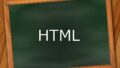
コメント